当前位置:首页 > 帮助中心 > 怎么用启动盘重装系统,如何用启动盘重装系统
怎么用启动盘重装系统,如何用启动盘重装系统
当我们正投入工作或娱乐时,突然出现电脑崩溃的情况,真是让人欲哭无泪。但是别担心,今天我要和你分享一个简单而有效的方法来解决电脑崩溃的问题。那就是使用大白菜U盘。大白菜U盘是一种特殊的启动盘,它包含了各种工具和资源,可以帮助我们修复电脑崩溃,恢复系统正常运行。现在,让我们一起来了解怎么用启动盘重装系统,让电脑焕发新生吧!
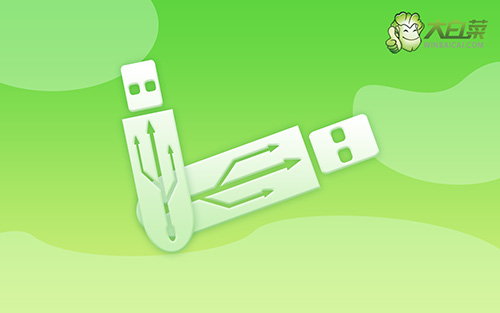
如何用启动盘重装系统
第一步:制作u盘启动盘
1、首先,根据自身的需要,下载合适的大白菜U盘启动盘制作工具版本。

2、随后,如图所示,默认设置u盘启动盘选项后,点击制作usb启动盘。

3、接着,就可以下载Windows镜像系统到U盘启动盘了。

第二步:设置u盘启动电脑
1、不同电脑的u盘启动快捷键不一样,具体可以在官网查询,或者直接点击跳转查询。

2、然后,就可以将u盘接入电脑,通过快捷键设置u盘启动,进入大白菜u盘主菜单。

3、接着,选中大白菜u盘主菜单中的【1】,回车即可进入u盘系统桌面,准备重装系统。

第三步:u盘启动盘重装系统
1、打开大白菜一键装机软件后,将Windows系统镜像安装到“C盘”,点击“执行”。

2、接着,大白菜装机就会弹出还原设置页面,这里面不用进行操作,默认勾选,点击是。

3、然后,注意勾选“完成后重启”并在电脑第一次重启时,拔掉大白菜U盘即可。

4、注意,稍后电脑会多次重启,这是正常现象,等待电脑进入win7系统界面,则表示重装成功。

恭喜你,你已经学会了怎么用启动盘重装系统。现在,当你的电脑再次遇到崩溃的情况时,你可以自信地采取措施,修复问题并恢复系统正常运行。但是,请记住,预防胜于治疗,定期备份重要文件和数据,保持电脑的安全和健康非常重要。最后,希望你能够从这篇教程中获得帮助。

